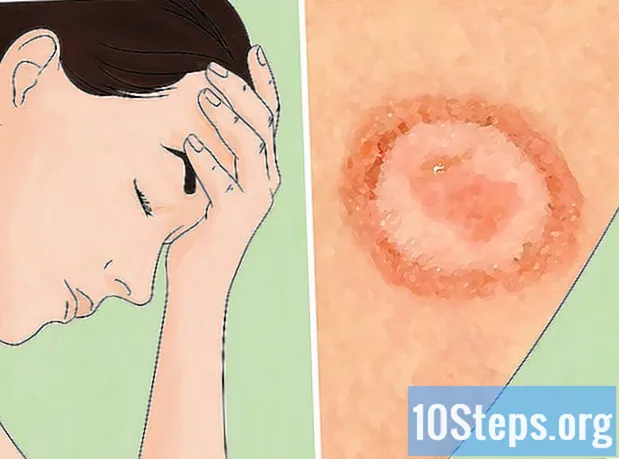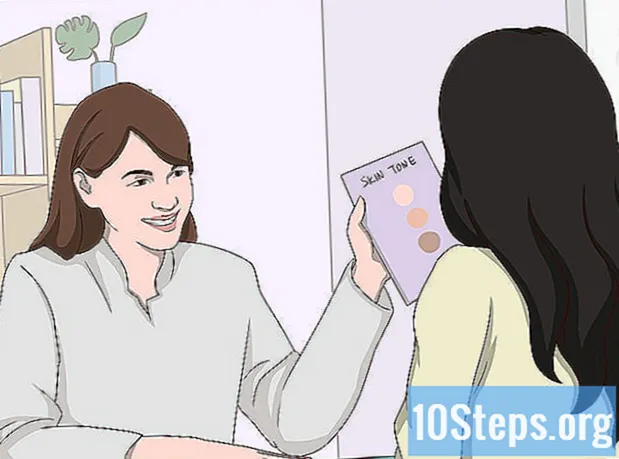Kandungan
Microsoft Office 2007 merangkumi pelbagai program untuk kegunaan peribadi atau profesional, dengan mana anda dapat mengirim dan menerima e-mel, membuat dokumen teks, persembahan, spreadsheet dan banyak lagi. Untuk memasang, minta cakera pemasangan atau muat turun pemasang dari laman web Microsoft.
Langkah-langkah
Bahagian 1 dari 2: Memasang Office 2007
Masukkan cakera pemasangan Microsoft Office 2007 ke dalam komputer anda. Tunggu beberapa saat sehingga Wizard Pemasangan muncul di skrin.
- Sekiranya tidak ada yang muncul, klik butang Mula Windows dan ketik "D: setup.exe".
- Sekiranya anda tidak mempunyai cakera pemasangan Office 2007, pergi ke https://setup.office.com/ dan terus ikuti arahan seperti biasa.

Masukkan kunci produk anda dan klik Teruskan. Kunci produk adalah kod 25 aksara, yang mengandungi huruf dan nombor, yang terdapat pada bungkusan cakera atau dalam e-mel yang diterima setelah membeli Office secara dalam talian.
Baca dan terima lesen perisian Microsoft. Kemudian, tekan butang Teruskan.

Pilih pilihan Kemas kini, Pasang Sekarang atau Sesuaikan, bergantung pada jenis pemasangan yang ingin anda lakukan. Sekiranya rancangan anda ingin mengemas kini versi Office yang lebih lama yang sudah terpasang di komputer anda, pilih Kemas kini. Sekiranya anda ingin memilih item Office 2007 yang akan dipasang, klik Sesuaikan. Untuk melakukan pemasangan standard, pilih Pasang Sekarang.- Sekiranya anda telah memilih Customize, pilih tombol "Keep all version sebelumnya", buka tab Installation Options dan pilih pilihan "Run all from my computer". Wizard akan meneruskan pemasangan.

Tunggu sehingga pemasangan selesai. Prosesnya mengambil masa antara 15 hingga 30 minit.
Klik Tutup sebaik sahaja Wizard memberitahu anda bahawa Office 2007 telah berjaya dipasang.
Buka program Office kegemaran anda. Wizard Pengaktifan akan muncul di skrin.
Pilih untuk mengaktifkan melalui internet dan klik Seterusnya.
Tutup kotak dialog yang akan muncul memberitahu anda bahawa pengaktifan berjaya dan tekan Ok. Office 2007 dipasang dan sedia untuk digunakan.
Bahagian 2 dari 2: Menyelesaikan beberapa masalah yang diketahui
Lumpuhkan semua add-on penyemak imbas Internet. Beberapa add-on dan ekstensi penyemak imbas nampaknya mengganggu secara negatif pemasangan Office 2007. Namun, setelah pemasangan selesai, mereka dapat diaktifkan semula secara normal.
Padamkan fail internet sementara. Selain membebaskan lebih banyak ruang di komputer anda, ini akan menyelesaikan beberapa konflik keselamatan yang mungkin berlaku semasa pemasangan.
Matikan antivirus buat sementara waktu jika pemasangan memerlukan lebih dari 30 minit. Beberapa program antivirus secara tidak sengaja dapat mengesan pemasang Office 2007 sebagai virus. Jangan lupa untuk mengaktifkan semula antivirus anda selepas pemasangan.
Hentikan semua pemasangan dan mulakan semula komputer anda jika anda menerima mesej "Tidak dapat memulakan pemasangan Office. Pemasangan lain sedang dijalankan ”. Setelah menghidupkan semula komputer, semua proses akan dilepaskan dan mesej tidak akan muncul lagi.